Данное диалоговое окно показывает весь трафик и конфигурации запроса, назначенные между всеми устройствами в проекте NetCracker.
Для обращения к Data Flow Dialog (Потоковый диалог), от меню Global (Глобальное) выбирают Data Flow (Поток данных).
ОБРАТИТЕ ВНИМАНИЕ: Множественные типы трафика могут быть назначены для каждой связи.
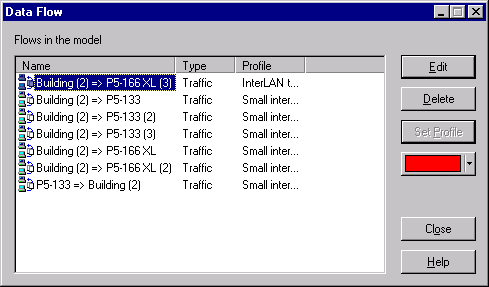
Потоковый диалог
| Flows in the model (Потоки в модели) | Столбец Имя: Идентифицирует два устройства, между которыми имеется поток трафика. Столбец Типа: Идентифицирует потоковый тип. Возможные потоковые типы – трафик или запрос. Столбец Конфигурации: Идентифицирует название потоковой конфигурации, которая назначена между двумя объектами. |
| Edit Button (Кнопка правки) | Используйте данную кнопку, чтобы открыть диалог конфигурации и изменить потоковую конфигурацию между двумя объектами. Кнопка появляется тогда, когда поток данных был выбран. |
| Delete Button (Кнопка удаления) | Используйте данную кнопку, чтобы удалить поток данных между двумя выбранными устройствами. Кнопка появляется тогда, когда поток данных был выбран. |
| Set Profile Button (Кнопка установки профиля) | Используйте данную кнопку, чтобы дать профиль потоку данных. Если поток данных уже имеет профиль, эта кнопка остается заблокированной. |
| Color Box (Палитра цветов) | Используйте цветное поле со списком, чтобы изменить цвет потока данных между двумя отобранными объектами. Это цветное изменение производит толькодля выбранного потока данных, цвет других потоков, которые используют ту же самую конфигурацию, остается неизменным. |
| Close Button (Кнопка закрытия) | Используйте данную кнопку, чтобы применить изменения и закрыть диалог. |
Для изменения назначенной потоковой конфигурации необходимо:
1. Обратиться к Data Flow dialog (Потоковый диалог) - в меню Global (Глобальное) выбирают Data Flow (Поток данных).
Потоковый диалог отображен.
2. В Flows (Потоки), в Model (Модель) выбирают назначенную панель потока и нажимают кнопку Edit.
Диалоговое окно Profiles отображено, указывая определенные конфигурации.
3. Выбрать другую конфигурацию из списка Profiles, и нажать кнопку Assign (Назначить).
Новая конфигурация назначена, и диалог закрывается.
4. Повторить шаги 2 и 3 для дополнительных образцов потоков данных по необходимости.
5. Нажать кнопку Close, чтобы применить все изменения и закрыть диалог.
Для удаления назначенной конфигурации трафика необходимо:
1. Обратиться к Data Flow dialog (Потоковый диалог) - в меню Global (Глобальное) выбирают Data Flow (Поток данных).
Потоковый диалог отображен.
2. В Flows (Потоки), в Model (Модель) выбирают назначенную панель потока и нажимают кнопку Delete.
Вы будете запрошены о подтверждении удаления потока данных.
2. Для удаления потока данных нажимают кнопку Yes (Да) или нажимают кнопку No (Нет), чтобы сохранить текущию потоковую спецификацию.
Поток данных удален.
4. Повторить шаги 2 и 3 для удаления потоков данных по необходимости.
5. Нажать кнопку Close, чтобы применить все изменения и закрыть диалог.
Показывать статистику для назначенной конфигурации трафика:
1. Обратиться к Data Flow dialog (Потоковый диалог) - в меню Global (Глобальное) выбирают Data Flow (Поток данных).
Потоковый диалог отображен.
2. В Flows (Потоки), в Model (Модель) выбирают назначенную панель потока и нажимают кнопку Statistics.
Диалоговое окно Statistical Items (Элементы статистики) отображено.
3. Выбрать статистику, которую Вы хотите показывать и закрыть диалог
1. Повторить шаги 2 и 3 для дополнительных образцов потоков данных по необходимости.
5. Нажать кнопку Close, чтобы применить все изменения и закрыть диалог.
_________
 2015-08-21
2015-08-21 935
935







